Win10系统如何更改UWP应用默认安装位置【图文教程】
Windows10正式版系统自带了UWP应用商店,用户可以在里面下载很多功能强大的UWP应用。不过,这些UWP应用默认都是安装在C盘下,对C盘比较小的用户而言是个不小的压力。那么,Win10系统如何更改UWP应用默认安装位置?下面,就随小编看看具体方法吧!
具体如下:
1、点击“开始”菜单,在菜的左侧进入系统设置;
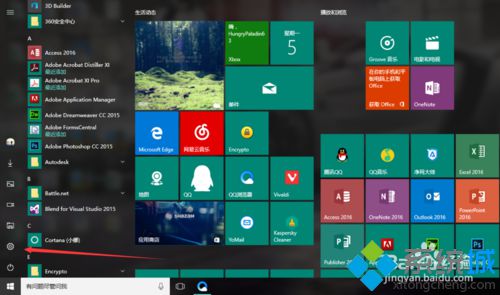
2、在设置面板中点击“系统”;
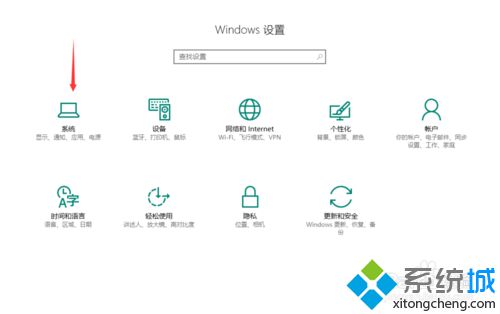
3、进入“存储”选项卡,“保存位置”一栏里第一行“新的应用将保存在”,在这里可以设置UWP应用的存储位置;
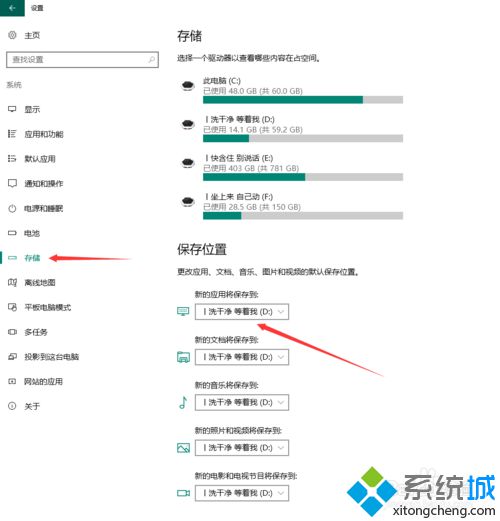
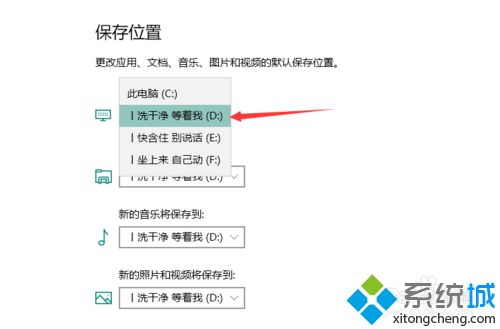
4、值得注意的是,如果我们选择了新的盘符,将在该硬盘下新建三个文件夹,分别是“WindowsApps”、“WpSystem”、“WUDownloadCache”,这些都是UWP应用的缓存或者主程序目录,除缓存文件夹外,其他切勿删除,否则会导致UWP应用无法运行。
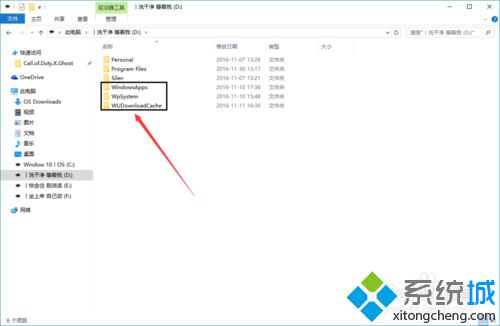
Win10系统更改UWP应用默认安装位置的方法就为大家介绍到这里了。感兴趣的朋友们,赶紧按照上面的步骤试着操作看看!
相关教程:扫描仪更改默认位置如何更改系统默认热键怎么更改电脑默认应用更改桌面文件默认位置电脑默认储存位置更改我告诉你msdn版权声明:以上内容作者已申请原创保护,未经允许不得转载,侵权必究!授权事宜、对本内容有异议或投诉,敬请联系网站管理员,我们将尽快回复您,谢谢合作!










